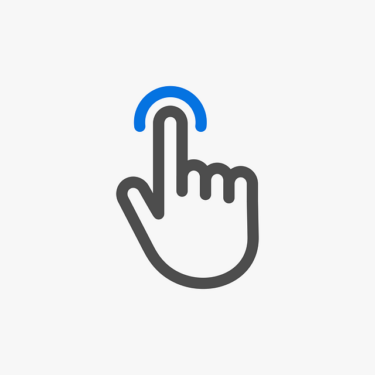こんにちは、かものはしです。
こんな悩みを解決できる方法をお伝えします。
X(旧:Twitter)検索には高度な検索機能があり、限定したツイートを探すことが出来ますが、検索するたびに単語を入力しないといけません。
今回は、この高度な検索機能を自動化して検索で得られたものを、LINE送信して一覧化する方法をお伝えします。
- Twitterの高度な検索機能を自動化する
- LINE送信してツイート情報を一覧化する
情報自動化するために必要なもの
IFTTT
X(旧:Twitter)検索を自動化、その得た情報をLINEに送信するために必要なアプリです。
通常プランは月額制の有料ですが、無料プラン(5つまでのアクションが作成無料)で作成することが出来るので、下記サイトより登録しましょう。
このサービスを利用した別の方法もありますので良かったらどうぞ。
LINE Notify
IFTTTなどのWebサービスと連携することで、LINEが提供する公式アカウントから無料で通知してもらうことが出来ます(個人もしくはグループ設定が可能です)。
このサービスを利用した別の方法もありますので良かったらどうぞ。
【Macrodroid】IFTTTよりLINE自動送信する方法
IFTTTの設定方法について
IFTTTではトリガーになる部分を「If This」となり、アクションになる部分を「Then That」と呼びます。
ここではスマホ画面を用いて図に沿って説明します(パソコン画面でも同じように操作することが出来ます)。
If This(トリガー)の設定方法について
作成画面から「If This」より「追加する」をクリックします。
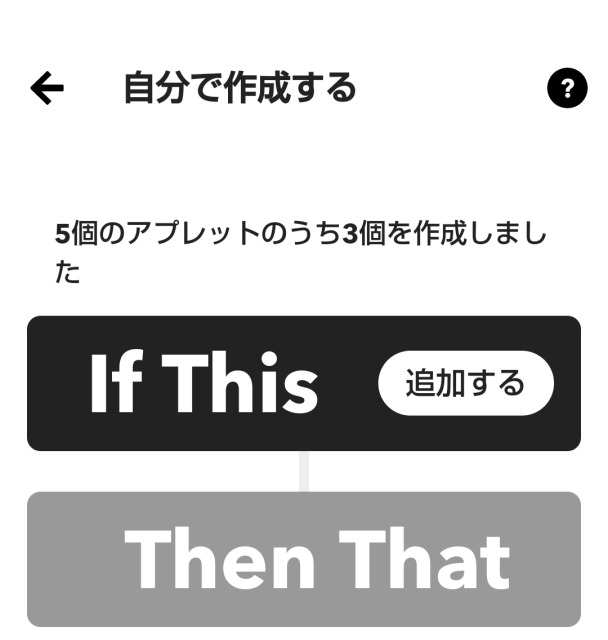
トリガーサービスを選択しますので、検索画面に「Twitter」を入力して結果に出てきたらクリックします。
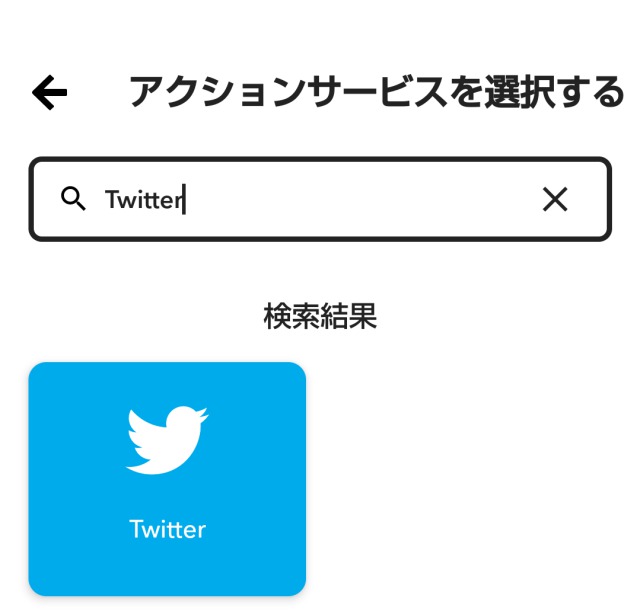
トリガーを選択する
トリガーの選択画面が表示されるので、下のほうの「New tweet from search(検索からの新しいツイート)」をクリックします。
![]()
トリガーフィールドを完成させる。
「Search for」の箇所にキーワードを入力、「続ける」をクリックするとトリガーフィールドは終了します。
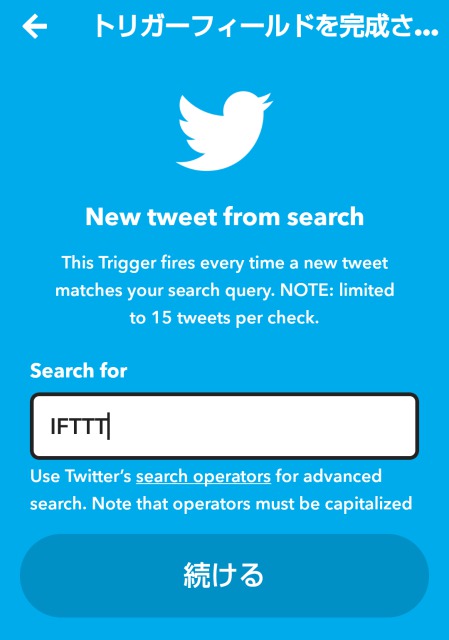
今回は「IFTTT」の単語1つで検索しようと思いますが、下記のように検索語句は1文だけではなく複数可能なので、欲しい情報に沿って記述しましょう。
高度な検索についての記述方法は、次の大見出しで説明します(参考資料)。
検索したいこと
iPhone 13 Proに関わるツイートが欲しいけど、iPhone Pro Maxは除外、日本語のみ検索して欲しい
記述文(3区切りで構成します)
“iPhone 13 Pro” -Max lang:ja
Then That(アクション)の設定方法について
「Then That」を作成しますので「追加する」をクリックします。
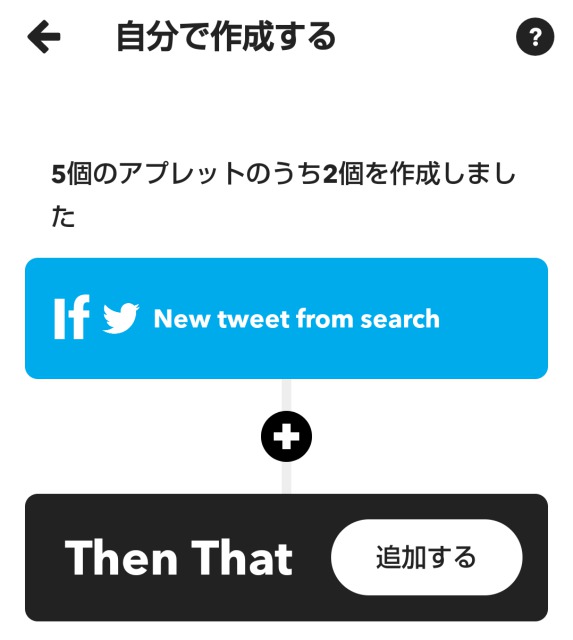
アクションサービスを選択しますので、検索画面に「LINE」を入力して結果に出てきたらクリックします。
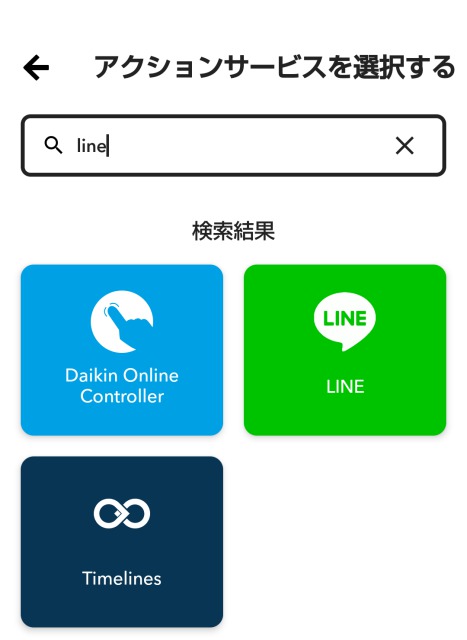
アクションを選択する
「Send message(メッセージを送る)」をクリックします。
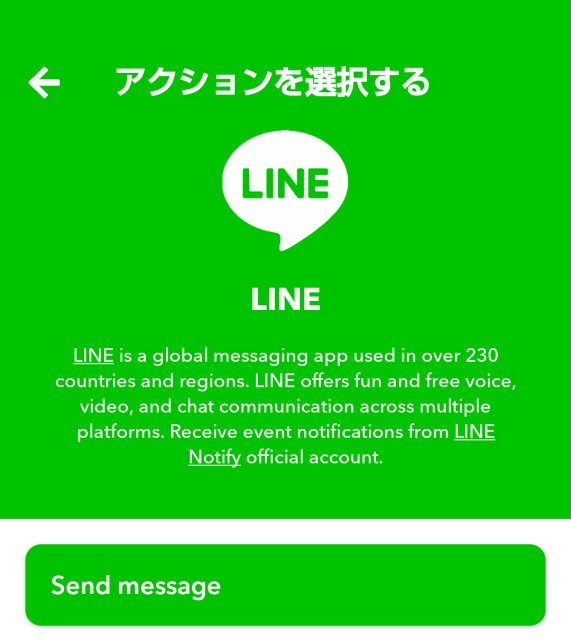
アクションフィールドを完成させる
特に書き換える必要はありませんが、必要であれば書き換えを行ってください。
最後に「続ける」をクリックするとアクション登録は完成です。

Recipient(受信者)
受信したいグループを選びます。個人だけで良ければ「1:1でLINE Nofityから通知を受け取る」を選択しましょう。表示されない場合はLINE Notifyの登録がまだ出来ていない状態です。
Message
LINE受信される本文ですが、特に書き換える必要はありません
(初期設定)
Tweet embed code(ツイート埋め込みコード)< br >
< br >Created at(で作成:作成された日付)< br >
via Twitter http://twitter.com
User name(ツイートしたユーザー名)
Photo URL(User Image Url)
ツイートされた画像が表示されます
「If」と「Then」が完成したので「続ける」をクリックします。
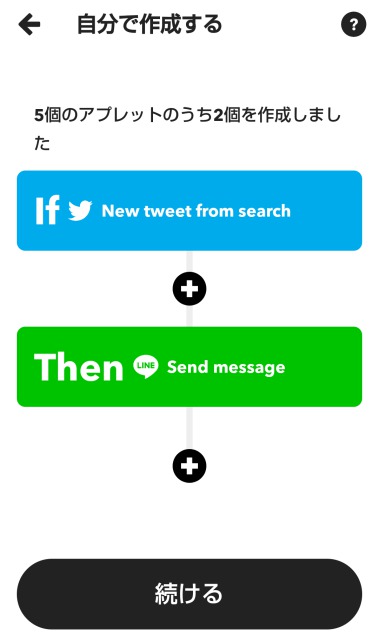
アプレット確認画面について
アプレットの名前入力が表示されますが、特に変更なければ「終了する」をクリックします。
「実行時に通知を受け取る」場合はチェックをしましょう。
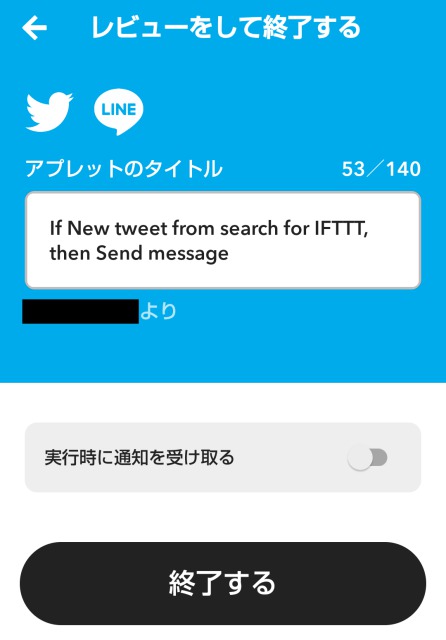
作成確認画面ですが「接続済み」になっているかチェックしましょう。
もし、再編集したい場合は、右上の歯車をクリックすると作成画面になります。
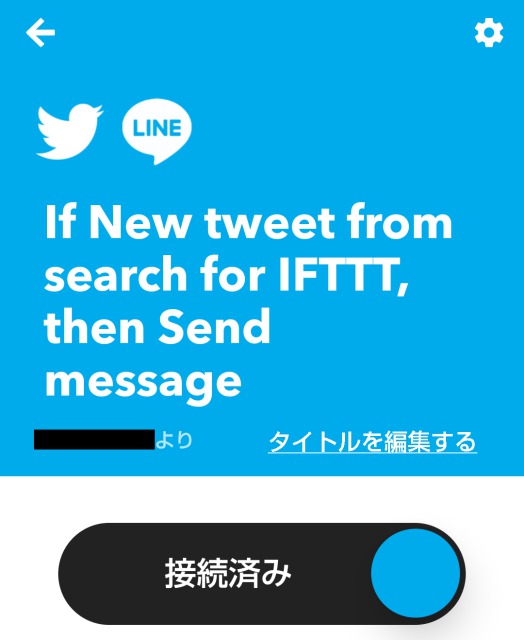
実際にLINEに来た内容について
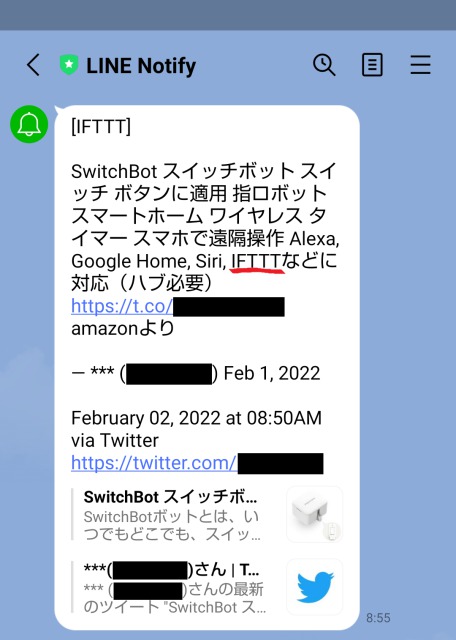
通知はLINE Notifyで表示、IFTTTより配信されています。
ツイート埋め込みされているのでリンク先へクリックすることも可能です(基本はTwitterアプリで表示されます)。
ちなみに間違ってLINE返信してしまっても、ただ単に送信した記録が残るだけで問題はないです。
この自動収集の問題点
- 定期的に取得を行ってくれますが、それ以外はリアルタイムで情報を取得することは出来ない。
- 取得できるツイートは最大15本までです。
まとめ
今回は、Twitterのお気に入りツイートを自動収集する方法について説明しました。
- IFTTTを用いることでTwitterのツイートを自動収集することが出来る。
- Twitterの演算子を用いた高度な検索機能が可能である。
- LINE Nofityに送信され個人もしくはグループで収集したツイートを確認することが出来る。
参考資料(高度な検索方法:X(旧:Twitter)の演算子)
キーワードに関すること
次のキーワードを含む
例)「IFTTT Twitter」のように複数単語を含みたい場合
「IFTTT Twitter」と単語と単語に半角スペースを空けて記述、もしくは「A and B」のように記述します。
次のキーワード全体を含む
例)「 Google chrome 」のように2つ続けた単語を検索したい場合
「”Google chrome”」のようにダブルクオーテーション(””)で記述します。このように記述しないと2つの単語を含めた文章を検索されてしまいます(次のキーワードと同様検索)。
次のキーワードのいずれかを含む
例)「IFTTTまたはMacrodroid」など、どちらか当てはまる単語を検索したい場合
「(IFTTT Macrodroid)」のように半角カッコで括るように記述、もしくは「A or B」のように記述します。
次のキーワードを含まない
例)「IFTTT」を除いて検索したい場合
「-IFTTT」のように単語の前に半角ハイフンマイナス(-)を記述します。「IFTTTは欲しいけど、スマホはいらない」場合は、「IFTTT -スマホ」のように記述します(単語と単語の間に半角スペースを入れましょう)。
次のハッシュタグを含む
例)「#IFTTT」などハッシュタグが付く検索を行いたい場合
そのままハッシュタグ(#)を単語の先頭に記述します。ハッシュタグ付きのツイートでなければ該当しないので、より多くの検索を求めるなら通常検索を行ったほうが良さそうです。
言語に関すること
検索表示されるツイートの言語を指定することが出来ます。日本語なら「lang: JP」です。英語なら「lang:en」のように、”lamg:”の後に ISO-639 (国際規格の言語コード)を記述します。「Twitter」で検索すると英語ツイートが検索されやすくなるので、日本語ツイートを閲覧したいなら言語設定したほうが良いです。
アカウントに関すること
次のアカウントが送信
例)「@IFTTT」のツイートのみ検索したい場合
「(from:IFTTT)」のようにfrom:ユーザー名を記述します(@はいりません)。
次のアカウント宛て
例)「@IFTTT」宛てのツイートのみを検索したい場合
「(to:@IFTTT)」のように”to:”の後にユーザー名を記述します(@を忘れないようにしましょう)。
次のアカウントへの@ツイート
例)「@IFTTT」に関わる全てのツイートを検索したい場合
ユーザー名を記述するだけで良いです(@を忘れないようにしましょう)。
エンゲージメントに関すること
返信の最小件数
例)100件の返信があるツイートのみ検索したい
「min_replies:100」と記述しますが、そのまま検索しても問題発生するので、ユーザー名や単語と一緒に検索しましょう。
例)100件の返信があるIFTTTのツイートのみ検索したい
「min_replies:100 IFTTT」のような記述します。
いいねの最小件数
例)100件のいいねが付いてるツイートのみ検索したい
「min_faves:100」と記述しますが、そのまま検索しても問題発生するので、ユーザー名や単語と一緒に検索しましょう。
例)100件のいいねが付いてるMacrodroidのツイートのみ検索したい
「min_faves:100 Macrodroid」のような記述します。
リツイートの最小件数
例)100件のリツーイトがあるツイートのみ検索したい
「min_retweets:100」と記述しますが、そのまま検索しても問題発生するので、ユーザー名や単語と一緒に検索しましょう。
例)100件のリツイートがあるAndroidのツイートのみ検索したい
「min_retweets:100 Android」のような記述します。
日付に関すること
次の日付以降
例)「2021年1月1日」以降のツイートを検索したい場合
「since:2022-01-01」と記述しますが、そのまま検索しても問題発生するので、ユーザー名や単語と一緒に検索しましょう。
例)「 2021年1月1日 」以降でIFTTTに関してのツイートを検索したい場合
「since:2022-01-01 IFTTT」のような記述します。
次の日付以前
例)「2021年12月31日」以前のツイートを検索したい場合
「until:2021-12-31」と記述しますが、そのまま検索しても問題発生するので、ユーザー名や単語と一緒に検索しましょう。
例)「 2021年1月1日 」以前でIFTTTに関してのツイートを検索したい場合
「until:2021-12-31 IFTTT」のような記述します。
一定期間
例)「2021年1月1日から2021年12月31日」のツイートを検索したい場合
「until:2021-12-31 since:2021-01-01」のように記述しますが、そのまま検索しても問題発生するので、ユーザー名や単語と一緒に検索しましょう。
例)「2021年1月1日から2021年12月31日」でIFTTTに関してのツイートを検索したい場合
「until:2021-12-31 since:2021-01-01 IFTTT」のように記述します。